Borre manualmente la caché de Google Maps en su iPhone
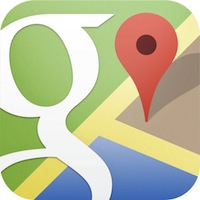
A diferencia de la mayoría de las otras aplicaciones del iPhone, Google Maps permite a los usuarios borrar manualmente la memoria caché de la aplicación. Al hacerlo, se eliminarán los documentos y los datos específicos de Google Maps en iOS, incluidos todos los cachés de aplicaciones locales, los datos de las aplicaciones, los mapas almacenados sin conexión y se restablecerán las cookies en Google Maps.
Esta es una función útil para los usuarios de Google Maps, especialmente porque la aplicación Google Maps a menudo puede ocupar una cantidad considerable de espacio de almacenamiento local con mapas en caché y sin conexión.
Cómo vaciar la caché local de Google Maps manualmente en iPhone
Nos centramos en el iPhone, pero esta capacidad existe en la aplicación Google Maps para iOS en cualquier dispositivo.
- Abra Google Maps y toque el menú de hamburguesas en la esquina superior izquierda (parece una serie de líneas una encima de la otra)
- Ve a «Configuración» y luego elige «Acerca de, condiciones y privacidad».
- Elija «Eliminar datos de la aplicación»
- Toca «Aceptar» para confirmar que deseas borrar los datos de Google Maps y los cachés de aplicaciones.
- Salga de la configuración de Google Maps y use la aplicación como de costumbre o simplemente salga de la aplicación
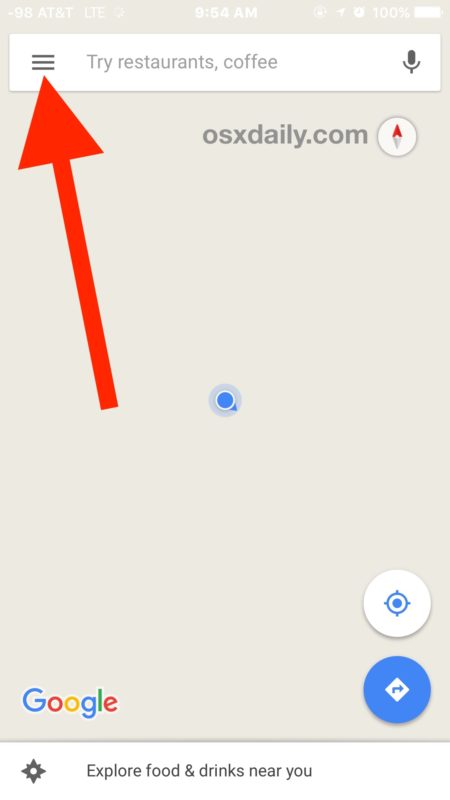
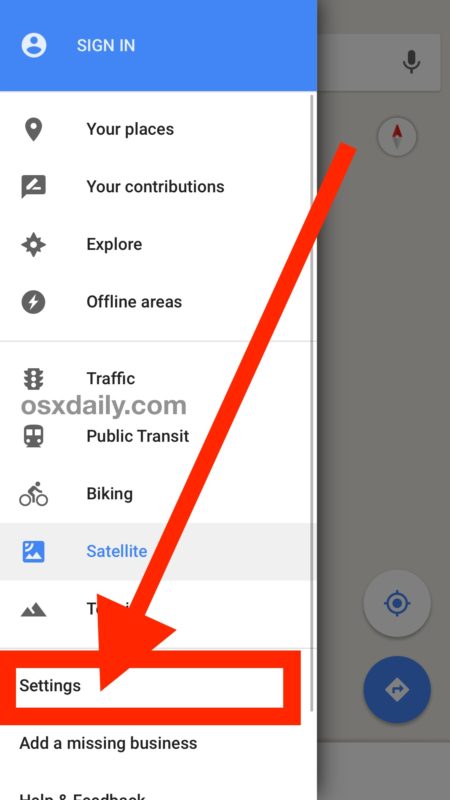

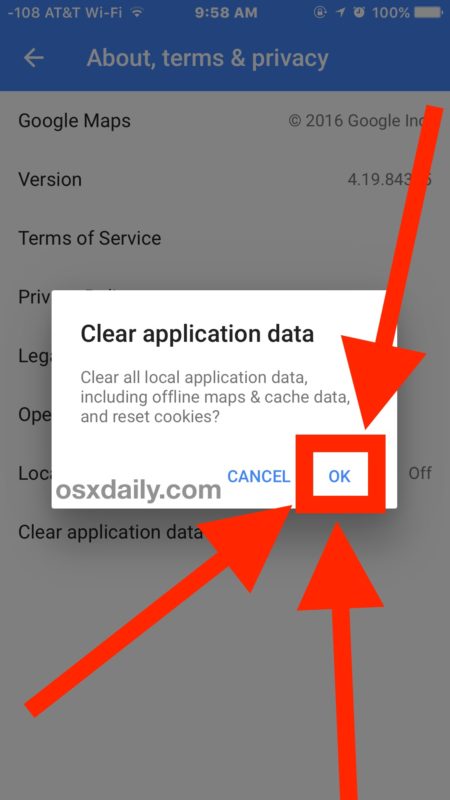
Los datos de la aplicación y los cachés se eliminarán, liberando espacio ocupado por la aplicación Google Maps.
Esto puede liberar fácilmente unos cientos de MB de almacenamiento y tal vez incluso más si es un usuario frecuente de Google Maps o utiliza la función de mapas sin conexión en Google Maps.
No hay funciones similares disponibles en la aplicación Apple Maps que se instala de forma predeterminada en el iPhone.
Dada la frecuencia con la que se inflan los documentos y los datos en las aplicaciones de iOS, esta es una característica muy agradable que debería incluirse en muchas aplicaciones, si no en la configuración de iOS. En cambio, por ahora de todos modos, si desea eliminar documentos y datos en su iPhone o iPad para otras aplicaciones, debe hacer un poco de circo y desplazarse manualmente y eliminar la aplicación, luego descargarla nuevamente, o apuntar a más documentos de iCloud en lugar de cachés, elimínelos directamente de iCloud.
Si conoce otras formas prácticas de borrar cachés y datos de aplicaciones, ¡comparta sus comentarios!
